Page 1

本使用者指南的部份內容與您的平板裝置可能不盡
相同,視您的平板裝置軟體版本而定,LG Electronics 保留本使用者指南的一切權力,未經 LG
Electronics 同意,禁止複製、修改及散佈。
LG 客服免付費諮詢專線:
0800-898-899
tw.lgmobile.com
繁 體 中 文
使用者指南
LG-V901
P/NO : MFL67229025 (1.0)
H
www.lg.com
Page 2

LG-V901 使用者指南
本使用者指南可協助您開始使用您的平板裝置。
如需更多資訊,請瀏覽 www.lg.com。
•
本使用者指南中的部份內容可能會因您的平板裝置
軟體版本變更而有所不同。
•
由於本平板裝置為觸控式螢幕,因此不建議視障人
士使用。
•
Copyright ©2011 LG Electronics, Inc. 保留所有
權利。 LG 與 LG 標誌為 LG Group 及其相關實體
的註冊商標。 其他商標一律為其個別擁有者所有。
•
Google™、Google Maps™、Gmail™、Google Talk™
與 Android Market™ 為 Google, Inc. 的商標。
Page 3

目錄
安全高效率使用準則................ 5
瞭解您的平板裝置................. 10
開始使用本平板裝置之前,請先閱讀下列資訊
最佳化電池壽命 .......................... 10
下載 USB 驅動程式 ....................... 10
在畫面凍結時重新啟動平板裝置 ............ 10
確保最佳平板裝置效能 .................... 11
使用 USB 將檔案傳輸至電腦 ............... 11
平板裝置元件............................. 12
為電池充電............................... 14
開啟/關閉平板裝置電源.................... 14
鎖定和解除鎖定螢幕....................... 15
保護鎖定螢幕的安全....................... 15
使用 HDMI................................ 16
.. 10
Google 帳戶設定.................. 17
您的主頁畫面和基本介紹........... 18
使用瀏覽按鈕............................. 18
自訂主頁畫面............................. 19
使用多工功能............................. 20
狀態和通知圖示........................... 21
通知面板和快速設定....................... 21
觸控螢幕提示............................. 22
螢幕鍵盤................................. 23
使用螢幕鍵盤 ............................ 23
以語音輸入文字 .......................... 23
編輯文字 ................................ 23
連線至網路和平板裝置............. 24
Wi-Fi 網路............................... 24
開啟 Wi-Fi 並連線至網路 ................. 24
藍牙..................................... 24
開啟藍牙 ................................ 24
將您的平板裝置與藍牙裝置配對 ............ 25
透過 USB 連接至電腦...................... 25
地圖和緯度....................... 27
取得路線 ................................ 27
為位置標上星號 .......................... 27
定位 ................................... 28
使用定位找出您的朋友 .................... 28
Market........................... 29
Google Talk...................... 30
管理您的朋友清單 ........................ 30
與朋友聊天 .............................. 30
2
LG-V901 | 使用者指南
Page 4

登出 Google Talk™ ....................... 30
電子郵件......................... 31
新增帳戶................................. 31
開啟收件匣............................... 31
使用合併檢視............................. 31
變更帳戶設定............................. 31
移除電子郵件帳戶......................... 32
Gmail™................................... 32
聯絡人........................... 33
新增聯絡人............................... 33
編輯聯絡人............................... 33
搜尋聯絡人............................... 33
將聯絡人匯入和匯出記憶體................. 33
透過藍牙共用聯絡人....................... 34
相片和影片....................... 35
相機..................................... 35
瞭解相機觀景窗 .......................... 35
拍攝相片 ................................ 35
在相片上標示位置資訊 .................... 36
拍攝影片................................. 36
瞭解拍攝影片觀景窗 ...................... 36
拍攝影片 ................................ 36
媒體匣................................... 37
檢視相簿 ................................ 37
檢視及瀏覽相片和影片 .................... 37
使用相片作為聯絡人圖示或待機畫面 ........ 37
取得相片的詳細資訊 ...................... 37
共用相片 ................................ 38
刪除檔案 ................................ 38
3D 攝影機和 3D 播放器.................... 38
瞭解 3D 攝影機觀景窗 .................... 38
拍攝 3D 影片 ............................ 39
播放 3D 影片 ............................ 39
公用程式......................... 40
行事曆................................... 40
檢視行事曆 .............................. 40
建立事件 ................................ 40
變更同步處理和顯示設定 .................. 40
時鐘..................................... 40
計算機................................... 41
音樂............................. 42
檢視音樂媒體庫........................... 42
建立播放清單............................. 42
播放音樂................................. 42
3
Page 5

瀏覽器........................... 44
開啟多個網頁............................. 44
新增書籤至主螢幕......................... 44
變更瀏覽器設定........................... 44
設定............................. 45
無線與網路............................... 45
聲音..................................... 45
螢幕..................................... 45
位置與安全性 ............................ 46
應用程式................................. 46
帳戶與同步處理........................... 47
隱私權................................... 47
儲存空間................................. 47
語言與輸入裝置........................... 47
協助工具................................. 48
日期與時間............................... 48
關於平板電腦............................. 48
軟體更新......................... 49
技術資料......................... 50
疑難排解......................... 52
配件............................. 51
4
LG-V901 | 使用者指南
Page 6

安全高效率使用準則
警告:未遵循以下安全指示可能導致人員受傷
或損壞平板裝置或其他財產。
使用平板裝置之前,請先詳閱並遵守以下所有安全資
訊及操作指示。 如需詳細操作指示,請參閱使用手
冊。
平板裝置使用與保養
處理。 您的平板裝置含有許多敏感的元件,必須隨時
審慎處理。 請勿摔落、拆卸、刺穿、微波、焚燒、塗
漆或插入異物到平板裝置。 如果您將平板裝置放入提
袋或手提箱內,卻未遮蓋電源插座和金屬製品 (如硬
幣、迴紋針或鋼筆),可能會造成平板裝置短路。 請
務必於不使用時遮蓋電源插座。 請勿嘗試自行維修平
板裝置。 因為未授權之維修單位拆卸裝置所造成的任
何產品瑕疵或故障將使保固無效。
電池。 本平板裝置內建充電式電池。 使用者不可自
行處理電池,應交由 LG 授權服務中心更換。 切勿
使用未經核准的電池更換原有電池,否則可能會損壞
平板裝置或造成平板裝置爆炸或起火。 電池組具有保
護電路,防止其發生過熱之類的危險。 請勿在會產生
100 V 以上靜電的場所使用裝置,因為這可能會損害
保護電路。 如果平板裝置發出異味,請立即停止使
用,並聯絡客服中心。
注意:如果更換的電池類型不正確,可能會有爆炸
的危險。 請根據指示丟棄使用過的電池。
接觸液體。 必須避免平板裝置接觸到水或液體。 請
勿在雨中或其他潮溼環境中使用裝置。 請勿讓液體濺
入平板裝置。 如果平板裝置濕了,請立即拔除插頭、
關閉電源,待其完全乾燥。 請勿嘗試使用烤箱、微波
爐或吹風機等外部熱源加速乾燥過程。 因接觸到液體
而造成平板裝置損壞不在保固範圍內。
充電器和電源轉接器。 長時間未使用裝置後請為電池
充電,以最大化電池的使用壽命。 電池壽命依使用模
式及環境狀況而有所不同。 請僅使用與此平板裝置相
容之獲得授權的充電裝置和電源轉接器。 務必確定
電源插頭牢固連接。 充電器和轉接器僅適用於室內。
請將充電器垂直插入牆壁的電源插座。 請勿用潮濕的
雙手連接或拔除充電器。
平板裝置完全充電後,請務必將充電器自插座拔除,
以節省充電器不必要的電力損耗。
發生下列任一情況時,請拔除充電器:(1) 雷
雨;(2) 電源線或插頭損壞或磨損;(3) 轉接器外
殼受損;或 (4) 充電器或平板裝置接觸到液體。
因使用未經授權的充電器或電源轉接器而導致平板
裝置損壞,LG 對此概不負責,亦不包含在保固範圍
內。
充電溫度範圍介於 0 °C 至 45 °C。 在超出建議
溫度範圍的環境下充電,可能會造成電池過熱或嚴
重受損,並降低電池的性能和使用壽命。
請勿彎曲、扭轉或加熱電源線而使其損壞,也不可讓電
源線捲曲,以免產生電火花或起火。
5
Page 7

顯示螢幕。 因誤用或不當使用而造成玻璃顯示螢幕的
損壞不受保固。
您的平板裝置有部分零件為玻璃材質。當平板裝置掉
落地面或是受到相當程度的撞擊時,玻璃材質的鏡面
可能會破裂。千萬不要以手接觸或嘗試移除碎玻璃,
應立即停止使用裝置,直到該玻璃鏡面被 LG 授權的
維修中心更換。 因誤用或不當使用而造成平板裝置玻
璃顯示螢幕損壞,對此將不受保固。
清潔平板裝置。 若要清潔平板裝置,請拔除所有連接
線,並關閉平板裝置。 使用一塊柔軟、無線頭的濕布
清潔平板裝置,勿使平板裝置的任何連接埠或接孔接
觸到液體或水份。 只要使用一塊柔軟、乾燥、無線頭
的布就能清潔螢幕。 請勿使用刺激性的化學藥劑、清
潔溶劑或強烈清潔劑來清潔平板裝置。
極端溫度。 請在介於 0 °C 至 35 °C 的環境下操
作裝置。 請勿將平板裝置存放在溫度低於 -20 °C
或高於 45 °C 的環境。 請勿將平板裝置置於烈日
下或高溫的車輛內。 電池可能發熱、冒煙或起火。
在極端溫度下存放平板裝置,也會使電池效能降低,
或降低電池壽命。
關於 3D 觀看、發病或昏厥的警告
若未遵守下列安全警告和指示,可能導致嚴重意外或
受傷。
3D 內容。 長時間觀看包括影片和遊戲在內的 3D 內
容,會造成眼睛疲勞、困倦、頭痛、噁心或疲勞。 若
您發生上述任何症狀,請立即停止觀看並充分休息。
• 僅在觀看 3D 影像時才使用 3D 影像功能。
• 部分 3D 內容可能導致您回應突發動作,例如迴
避或閃躲影片或遊戲中顯示的影像。 因此,您最
好不要在可能導致受傷的易碎物品或尖銳物體附
6
LG-V901 | 使用者指南
近觀看 3D 內容。
• 建議您先諮詢醫師,再決定是否讓 5 歲以下的兒
童觀看 3D 內容。
• 某些觀眾觀看 3D 內容後可能會感到方向感錯
亂。 因此,在觀看平板裝置上的 3D 內容後,請
先花一段時間重拾對周遭環境的意識,然後再移
動。
光過敏發作警告。
• 光過敏發作是由在時間或空間中形成圖案的視覺
刺激 (如閃光、鮮明、規則圖案或規律移動的圖
案) 所引起。
• 如果您或您家族中的任何成員曾患有癲癇或發作
病史,觀看 3D 內容前,請洽詢醫療專家。
• 若您發生下列任一症狀,請立即停止觀看內容並
就醫:暈眩或頭昏眼花、視覺過渡或視覺異常、
視力或顏面神經不穩定,如眼睛或肌肉抽搐,無
意識的動作、痙攣、失去意識、混亂或方向感錯
亂、失去方向感、絞痛,或感到反胃噁心。 家長
應密切留意其子女 (包括青少年) 是否出現此類
症狀,因為他們對於觀看內容的特效可能更為敏
感。
•
注意:上述症狀可能在過去無病史的任何情況下
發生。
• 避免長時間連續使用本平板裝置,請讓平板裝置
與眼睛保持適度距離。請在照明良好的室內使用
本裝置,並且經常休息。
下列行為可降低光過敏發作的風險:
• 在觀看平板裝置上的內容 (尤其是 3D 內容) 時
經常休息。
Page 8

• 雙眼有視差者,應在採取視力矯正措施後再觀看
3D 內容。
• 請勿在疲倦或身體不適時觀看 3D 內容,並避免
長時間觀看 3D 內容。
• 某些觀眾觀看 3D 內容後可能會感到方向感錯
亂。 因此,在觀看平板裝置上的 3D 內容後,請
先花一段時間重拾對周遭環境的意識,然後再移
動。
• 避免長時間連續使用本裝置,請讓平板裝置與眼
睛保持適度距離。請在照明良好的室內使用本平
板裝置,並且經常休息。
行車安全
開車時使用本平板裝置可能造成危險。請查閱您區域
當地對於使用無線裝置的法規與規定,並務必加以遵
守。 如於開車時使用本平板平板裝置,請謹記下列
事項:
• 請務必專心開。 安全駕駛是您首要責任。
• 開車時請勿使用無線數據服務,如文字訊息、電
子郵件或瀏覽網頁。
• 如果您的平板裝置可接收或撥打語音電話,建議
您在遵行當地法令下使用免持裝置。
• 開車時使用耳機收聽裝置,即使僅使用單耳收
聽,在大多數司法轄域內仍屬危險、非法行為。
• 部分國家法令禁止或限制使用將本平板裝置安裝
在汽車擋風玻璃上或附近的功能。 請參閱您所在
國家或當地的法令。
若為配備安全氣囊的汽車
安全氣囊會因強大外力而爆開。 請勿在安全氣囊上方
區域或安全氣囊展開範圍內放置物體,包括安裝或可
攜式無線設備。 如果在車內不當安裝無線設備,而使
安全氣囊爆開,可能導致嚴重傷害。
GPS/定位服務/導航
平板裝置的定位應用程式 (如地圖和逐步導航) 使用
全球定位系統 (GPS) 訊號。 上述應用程式所收集
的資料是由協力廠商所提供,如有變更,恕不另行通
知。 此外,GPS 服務在部分區域可能無法使用或使
用情形受限,或資訊可能過時、不完整或不正確。 因
此,您應只信賴 GPS 應用程式作為一般定位導航。
遵循導航前進之前,使用者應先親眼確認導航指示是
否正確,並與所見景物一致。 使用者也許想要諮詢其
他來源,以取得準確位置和方向。 LG 對於地圖或導
覽服務協力供應商所提供之任何資料或資訊的準確度
或結果不承擔任何責任。
GPS 服務使用者應隨時注意路標、交通號誌、交通狀
況、路況、道路封閉及其他影響安全和合法駕駛的所
有因素。
定位資訊包括可用來判斷您平板裝置大概位置的資
訊。 平板裝置會在連線到無線電信業者網路期間傳輸
定位資訊。 此外,部分定位應用程式需要定位資訊才
能正確運作,並傳輸您的定位資料。 我們可能會與協
力廠商 (包括您的無線服務供應商、LG、協力廠商應
用程式供應商及其他) 分享定位資料。
協力廠商軟體
許多透過本平板裝置提供的服務和應用程式是由各協
力廠商作業系統、軟體和應用程式開發人員所提供。
若您下載或使用這類服務或應用程式 (包括從應用程
7
Page 9

式市集下載),應審慎檢視這類服務或應用程式的條
款。 若您使用任何上述服務或應用程式,該服務或應
用程式提供者或這些論壇的其他使用者可能會讀取、
收集或使用您提交的個人資訊。 LG 對於您使用的
上述應用程式或選擇提交或與他人共用的資訊概不負
責。 上述應用程式和服務適用特定條款及細則、使用
規定和隱私權政策。 請審慎檢閱適用於上述應用程式
和服務 (包括與任何定位服務相關的應用程式和服務)
的任何與所有條款及細則,以瞭解任何特定隱私權原
則、風險或權利拋棄。
避免聽力受損
注意:耳機聲壓過大可能造成聽力受損。
長時間曝露於高音量 (包括音樂) 是造成預防性聽力
受損的最常見原因。 某些科學研究顯示,長時間以高
音量使用可攜式音訊裝置 (如可攜式音樂播放器) 可
能會導致永久噪音性聽力受損。 包括使用耳機 (包
括頭戴式耳機、耳塞式耳機和藍牙® 或其他無線裝
置) 在內。 部分研究顯示,耳鳴、聽覺過敏和聽覺
扭曲也與曝露於極高音量有關。 對於噪音性聽力受損
和其他潛在聽力問題感受性因人而異。 可攜式音訊
裝置所產生的音量會依聲音、裝置設定和耳機的本質
而有所不同。 使用任何可攜式音訊裝置時,您應遵守
下列建議:
• 在安靜環境中設定音量,並選擇讓您可以聽見的
最低音量。
• 使用耳機時,若您無法聽見身邊的人說話,或坐
您身旁的人可以聽見您播放的內容時,請將音量
調低。
• 請勿調高音量來阻隔吵雜環境。 如果您選擇在吵
雜環境中收聽可攜式裝置,請使用抗噪耳機來阻
隔背景環境噪音。
• 限制您收聽的時間。 音量提高代表聽力受影響所
需的時間越短。
• 避免於曝露於極大噪音 (如演唱會) 後使用耳
機,可能會造成暫時性聽力受損。 暫時性聽力受
損可能會使不安全的音量聽起來正常。
• 請勿以任何造成您不適的音量收聽音樂。 如果您
在收聽可攜式音訊裝置後,發生耳鳴、聽不清楚
聲音或任何暫時性聽力障礙,請停止使用並諮詢
醫師。
兒童安全
本平板裝置包裝內含小型零件,若兒童不慎誤吞零
件,可能導致窒息而造成嚴重傷害或死亡。 本裝置也
包含內建電池,不當使用或維修裝置會發生危險。 請
將本平板裝置和其配件置於兒童無法拿取的地方。
正確丟棄平板裝置
您應回收平板裝置與其電池,避免對環境造成傷害。
請依相關法規丟棄平板裝置和內部電池。 法令可能禁
止將本平板裝置和其電池隨家庭廢棄物丟棄。 請勿將
電池丟入火中,或隨其他有害或可燃性物質丟棄。
具有潛在爆炸危險的環境
• 請勿在加油站使用平板裝置。
• 請勿在汽油或化學品附近使用平板裝置。
• 請勿以置有行動電話及配件的汽車來運送或存放可
燃性的氣體、液體、或爆炸物。
8
LG-V901 | 使用者指南
Page 10

RF 干擾
電子裝置。 大多數現代電子設備具有 RF 訊號防護
功能, 但某些電子設備可能無法防護來自您無線裝置
的 RF 訊號。
心律調節器。 心律調節器製造商建議將平板電腦與心
律調節器至少保持 15 公分的距離,以免對心律調節
器造成干擾。 為避免干擾,請使用與心律調節器相對
的耳朵接聽裝置,且切勿將心律調節器至於胸前口袋
中。
助聽器。 部分數位無線裝置可能對某些助聽器造成干
擾。 如果發生干擾情況,請諮詢服務供應商 (或致電
客戶服務專線,討論更換事宜)。
其他醫療裝置。 若您使用任何其他個人醫療裝置,請
洽詢您裝置的製造廠,以判斷其是否足以防護外部 RF
強度,您的醫師也許可以協助您取得這類資訊。
醫療機構。 在張貼有指示您關閉平板裝置的醫療機構
中,請關閉您的平板裝置。 醫院或醫療機構可能使用
對外部 RF 能量敏感的設備。
汽車。 RF 訊號可能會影響車上不當安裝或防護不足
的電子系統。 如需汽車相關資訊,請洽詢製造商或其
業務代表。 對於任何已新增至您汽車的設備,您也應
洽詢製造商。
機構告示。 在任何機構中,若有告示要求關閉您的平
板裝置,您應遵守規定。
在飛機上。 無線裝置會對飛機造成干擾。
• 搭機前請務必關閉您的平板裝置。
• 未經空服人員許可,在地面停駐時也請勿使用。
爆破區域。 為了避免干擾爆破作業,請在「爆破區
域」或張貼有「關閉雙向無線電波」的區域中關閉您
的裝置。 請遵守所有告示及指示。
為減少電磁波影響,請妥適使用。
本平板裝置限在不干擾合法電台與不受被干擾保障條
件下於室內使用。
經型式認證合格之低功率射頻電機,非經許可,公
司、商號或使用者均不得擅自變更頻率、加大功率或
變更原設計之特性及功能。
低功率射頻電機之使用不得影響飛航安全及干擾合法
通信;經發現有干擾現象時,應立即停用,並改善至
無干擾時方得繼續使用。
前項合法通信,指依電信法規定作業之無線電通信。
低功率射頻電機須忍受合法通信或工業、科學及醫療
用電波輻射性電機設備之干擾。
9
Page 11

瞭解您的平板裝置
開始使用本平板裝置之前,請先閱讀下列資訊。
最佳化電池壽命:
您可以關閉不需要在背景中持續執行的功能,以延長
每次充電的使用時間。 您也可以監視應用程式與系統
資源耗用電池電力的情形。
延長電池壽命:
•
關閉不使用的無線電通訊,如 Wi-Fi、藍牙或
GPS。
•
調低螢幕亮度,並且設定較短的螢幕逾時。
•
關閉 Gmail™、行事曆、聯絡人及其他應用程式的自
動同步處理功能。
•
若您將有一段時間位於附近沒有行動或 Wi-Fi 網路
之處,請切換到飛航模式。
檢查電池充電電量:
•
應用程式 > 設定 > 關於平板電腦 > 狀態
監視與控制使用電池的項目:
[電池使用狀況] 畫面會列出正在使用電池電力的應用
程式,從最高排列至最低用量。 若您所下載的應用程
式消耗太多電力,便可使用此畫面加以關閉。
•
應用程式 > 設定 > 關於平板裝置 > 電池使用狀
況。
10
LG-V901 | 使用者指南
下載 USB 驅動程式:
若要使用 USB 偵錯,您必須先在您的電腦上安裝「LG
USB 驅動程式」。
您可以從 LG 網站 (www.lg.com) 下載 LG USB 驅動
程式。 前往
國家及語言。
http://www.lg.com 並選取您的地區、
在畫面凍結時重新啟動平板裝置:
如果平板裝置未回應使用者輸入或畫面凍結:
打開背蓋,使用有尖端的物體按下
啟動您的平板裝置。 如果平板裝置仍無法運作,請與
客戶服務聯絡。
RESET 按鈕以重新
Page 12

確保最佳平板裝置效能:
•
使用 Wi-Fi 或 藍牙傳送及接收數據時,確認平板
裝置已裝好背蓋。 由於 Wi-Fi 和藍牙內建天線是
附加在背蓋上,取下背蓋會降低天線效能。
•
傳送及接收數據時,避免握住天線所在的裝置部
分。 使用平板裝置時避免接觸天線區域可最佳化天
線效能並延長電池壽命。
Wi-Fi 天線 (內建)
GPS 天線 (內建)
使用 USB 將檔案傳輸至電腦:
您必須在電腦上安裝最新版本的 Windows Media
Player。
請參閱第 25 頁的「
得更多資訊。
透過 USB 連線至電腦」,以取
在安裝開放原始碼應用程式和作業系統之前:
警告:為保護裝置與個人數據,僅限從
Android Market™ 這類信任的來源下載應用程式。
如果平板裝置上有應用程式未正確安裝,平板裝
置可能無法正常運作,或可能發生嚴重錯誤。 您
必須從平板裝置解除安裝該應用程式及其數據與
設定。
警告:如果您安裝並使用非製造商提供的作業
系統,可能會造成裝置故障,而您的平板裝置將不
再受保固。
11
Page 13

平板裝置元件
警告:在平板裝置上放置重物,或坐在平板裝置上,都可能造成平板裝置的 LCD 和觸控螢幕功能損壞。
12
LG-V901 | 使用者指南
Page 14

充電連接埠可讓您使用隨附的旅行用充電器為平板裝置充電。
3.5 mm 耳機插孔可讓您插入選購的耳機,讓您輕鬆使用多媒體功能。 您也可以插入耳機來收聽音樂。
USB 連接埠可讓您連接 USB 連接線。
HDMI 連接埠可讓您連接 HDMI 連接線。
電源/鎖定鍵可鎖定平板裝置上的螢幕。 按住可開啟關機功能表。
內部相機鏡頭可用來拍照和錄製影片。 保持鏡頭清潔可使其發揮最大效能。
環境感光器可偵測環境光線強度,自動提高或降低顯示器的背光。
音量鍵可讓您調整通知和媒體音量。
觸控螢幕可顯示操作平板裝置所需的所有資訊,如應用程式、日期、時間、訊號狀態和電池強度。
喇叭可發出通知和聲音。
背蓋查看平板裝置條碼。
相機閃光燈可改善低光線條件下拍照或錄製影片的相片和影片品質。
外部相機鏡頭可用來拍照和錄製影片。 保持鏡頭清潔可使其發揮最大效能。
[Reset] 按鈕可重新啟動平板裝置。
13
Page 15

為電池充電
您的平板裝置具有內建充電電池。 請在電池不使用
時,讓電池繼續充電,才能最大化使用和待機時間。
電池充電電量顯示在螢幕右下角的狀態列上。
當電池電量低於 15% 時,平板裝置會發出警告音,
讓您知道電池電量過不足。 如果電池電量過低,平板
裝置會自動關閉電源。 必須為電池充電才能繼續使用
平板裝置。
警告:一開始必須為電池完全充電,才能提升
電池壽命。
警告:需將插頭完全插入平板裝置的充電連接
埠,否則可能無法為平板裝置充電。
注意:僅限使用經原廠核可的充電配件為您的 LG
充電裝置充電。 不當操作充電連接埠以及使用不
相容的充電器或轉接器,可能導致平板裝置受損而
使保固失效。
1。將隨附的旅行用充電器插入牆上電源插座中。
2。 將另一端 (如下所示) 插入平板裝置的充電連
接埠。
14
LG-V901 | 使用者指南
注意:USB 無法提供足夠電力。 請使用盒內旅行
用充電器進行充電。
開啟/關閉平板裝置電源
•
若要開啟平板裝置,請按住電源/鎖定鍵數秒。
•
若要關閉平板裝置,請按住電源/鎖定鍵,並觸控確
定以確認。
Page 16

鎖定和解除鎖定螢幕
一段時間不使用平板裝置後,螢幕會自動關閉並鎖
定,以避免意外運作,並節省電池電力。 不使用平板
裝置時,可按
1。 按下電源/鎖定鍵可開啟螢幕。 鎖定螢幕隨即
顯示。
2。 按住 。 在您手指周圍的螢幕會出現一個
圓圈。
3。 將手指滑向大圓圈的邊緣。 螢幕就會解除鎖
定,您上次使用的螢幕會開啟。
注意:如果您已設定解鎖圖案,請使用手指繪製圖
案。 如果您設定 PIN 碼 或密碼,請將其輸入並
觸控 [確定]。
調整螢幕關閉前的延遲時間:
•
應用程式 > 設定 > 螢幕 > 逾時
電源/鎖定鍵 鎖定平板裝置。
保護鎖定螢幕的安全
您可以鎖定螢幕,只有您自己才能解除鎖定,以存取
資料、購買應用程式等。
第一次設定解鎖圖案、PIN 碼或密碼:
•
應用程式 > 設定 > 位置與安全性 > 設定螢幕鎖定
>
圖案、PIN 碼或密碼
當您首次設定解鎖圖案時,會出現包含如何建立解鎖
圖案指示的教學。
設定完成後,每當您想要開啟平板裝置或解除鎖定螢
幕,您必須繪製解鎖圖案,以解除鎖定螢幕。
您也可以使用
後,您可以在
注意:
若您忘記您的解鎖圖案、PIN 碼 或密碼:
您有 5 次機會可輸入您的解鎖圖案、PIN 碼或密
碼。 如果您已經用完這 5 次機會,您可以在 30
秒後再次嘗試。
1。如果您忘記解鎖圖案:
- 若您已在裝置上建立 Google 帳戶,請觸控忘記解鎖圖
案? 接著,您必須使用 Google 帳戶登入才能解除鎖
定裝置。
- 若您尚未在平板裝置上建立 Google 帳戶,請與客戶服
務聯絡。
2。若您忘記 PIN 碼或密碼:
- 請與客戶服務聯絡。
PIN 碼或密碼鎖定螢幕。 設定完成之
設定螢幕鎖定功能表中進行變更。
15
Page 17

使用 HDMI
LG-V901 支援 HDMI 輸出。 您可以透過 HDMI 連接線
在其他顯示裝置上 (如可供 HDMI 輸入的電視或投影
機) 觀賞錄製的高解析度影片。 使用隨附的 HDMI 連
接線,將平板裝置連接至顯示裝置。
您的平板電腦支援:
•
影片 - 解析度達 1080 p
•
非影片 - 解析度達 720 p
•
3D 畫框集合 - 解析度達 720 p
附註:
•
視連接的顯示裝置而定,可能需等待一段時間才
能播放媒體檔案。
•
使用未經 HDMI 認證的連接線或顯示裝置時,檔
案可能無法正常播放。
•
平板裝置上的影像方向設定可能只能橫向顯示,
無法旋轉以變更方向。
•
您的平板裝置會根據所連接顯示裝置的解析度,
自動調整輸出解析度。
•
連接 HDMI 期間,只會在顯示裝置上顯示影片
播放。
16
LG-V901 | 使用者指南
Page 18

Google 帳戶設定
第一次開啟平板裝置時,您可以選擇啟動行動資料服
務以登入 Google 帳戶,並決定您要如何使用部分
Google 服務。
設定 Google 帳戶
從提示的設定畫面登入 Google 帳戶。
或者
1。觸控 Google 應用程式,如 Gmail。
2。 在設定畫面上觸控建立帳戶,建立新帳戶。 若
您已有 Google 帳戶,請輸入電子郵件地址和
密碼,然後觸控
3。 在平板裝置上設定好您的 Google 帳戶後,平
板裝置就會自動與您在網路上的 Google 帳戶
進行同步處理 (依您的同步處理設定而定)。
登入 Google 帳戶可讓您在平板裝置與網路之間同步
處理 Gmail、Google 聯絡人和行事曆。 您也必須
登入 Google 帳戶才能使用 Google 應用程式,如
Google Talk™ 及 Android Market™。
登入。
新增其他帳戶
設定之後,視您安裝的應用程式而定,您可以新增
Google™、Microsoft Exchange ActiveSync、傳統電
子郵件和其他類型的帳戶。 每個帳戶可同步處理部分
或所有帳戶資料。 若您新增多個 Google 帳戶,只有
您登入的第一個 Google 帳戶會備份至 Google 伺服
器。 部分只能搭配單一帳戶使用的應用程式,只會顯
示來自您登入第一個帳戶的數據。
17
Page 19

您的主頁畫面和基本介紹
若要瀏覽主頁畫面,只要用手指輕輕向左或向右掃過
螢幕,即可檢視主頁畫面面板。 您也可以使用小工具
和您最愛的應用程式的捷徑來自訂每個面板,以及設
定待機畫面。
主頁畫面是您存取裝置上所有功能的起點。 它可顯示
應用程式捷徑、圖示、小工具和其他功能。
附註:部分螢幕影像可能視裝置供應商而有所不
同。
瀏覽按鈕
Google Search™ 可開啟 Google
Search™ 應用程式。
應用程式啟動程式可開啟 [啟動] 畫
應用程式
面,供您檢視所安裝的應用程式。
主頁畫面設定可讓您自訂主頁畫面
面板。
返回可回到上一個畫面。
主頁可返回主頁畫面。
最近的應用程式可顯示您最近使用的
應用程式清單。
選項只會在部分應用程式上顯示。
狀態列可顯示平板裝置狀態資訊,包括時間、訊
號強度、電池狀態和通知圖示。
使用瀏覽按鈕
位於左下方的 [瀏覽] 按鈕,可讓您輕鬆快速切換應
用程式。
在部分媒體應用程式中,當您觀看影片、投影片等媒
體時,會以暗點取代 [瀏覽] 按鈕和狀態列,讓您能
不受打擾盡情觀賞。 您可以將暗點當作控制鍵使用,
或觸控畫面底部的空白區域,即可還原成完整檢視。
18
LG-V901 | 使用者指南
Page 20

自訂主頁畫面
您可以將應用程式圖示、捷徑、小工具和其他項目新
增至任何主頁畫面面板,以個人化您的主頁畫面。 您
也可以變更待機畫面。
在主頁畫面上移動項目
1。在主頁畫面中按住該項目。
2。 將該項目拖曳到畫面上的新位置。 在畫面的左
或右側邊緣暫停,將該項目拖曳到下一個可用主
頁畫面面板中。
3。當項目放置在想要的位置時,抬起您的手指。
從主頁畫面刪除項目
1。 按住項目,直到應用程式啟動程式圖示變更為垃
圾桶 。
2。拖曳項目至垃圾桶 ,然後抬起手指。
在主頁畫面上新增小工具
1。 您可以觸控主頁畫面上的 ,以編輯主頁畫
面面板。
2。 按住小工具類別中的項目,將其拖曳至所需的主
頁畫面面板。
3。 在主頁畫面上暫停,當其放大時,將項目拖曳至
想要的位置。
4。當項目放置在想要的位置時,抬起您的手指。
5。畫面會自動返回主頁畫面設定。
主頁畫面面板
應用程式、小工具、捷徑和其
他項目
19
Page 21

變更主頁畫面待機畫面
1。觸控 ,再按待機畫面。
2。從媒體匣、動態待機畫面或待機畫面選取影像。
3。 觸控待機畫面,再按設定待機畫面 (必要時)
。 如果待機畫面需要裁剪,請加以裁剪並觸控
確定。
新增更多項目
您可以將特定捷徑功能表 (包括 [書籤] 和 [設定]
功能表) 新增至您裝置的主頁畫面上。 觸控
選擇想要新增的功能表。
更多,並
使用多工功能
Android 可以輕鬆處理多重工作項目,因為即使在開
啟其他應用程式時,開啟的應用程式仍會繼續執行。
您無需先結束應用程式再開啟其他應用程式。 您可以
使用並切換多個開啟的應用程式。 Android 會管理每
個應用程式,視需要停止並啟動應用程式,以確保閒
置的應用程式佔用不必要的資源。
開啟與切換應用程式
只要觸控畫面上的 ,即可檢視最近使用的應用程
式清單。 觸控應用程式即可返回。
將快速聯絡人圖示新增至主頁畫面
您可以在主頁畫面上建立我的最愛聯絡人的快速存取
圖示。 讓您能夠輕鬆與聯絡人保持聯絡。
1。觸控 ,再按更多。
2。 觸控聯絡人。 您的聯絡人清單會顯示在畫面
上。 選取要從清單新增的聯絡人。
3。您的聯絡人會新增至主頁畫面上。
20
LG-V901 | 使用者指南
設定
瀏覽器
Talk
Page 22

狀態和通知圖示
狀態列顯示在每個畫面底部。 它會顯示指示您已接
收通知的圖示,以及指示平板裝置狀態和目前時間的
圖示。
下表說明狀態列中可能會顯示的圖示所代表的意義。
藍牙已啟動
藍牙已連接
鬧鐘
飛航模式
電池電量
電池充電中
數據下載
數據上傳
螢幕鍵盤輸入法
下載的應用程式
新電子郵件訊息
新 Gmail 訊息
音樂已開啟
Wi-Fi
通知面板和快速設定
通知面板可讓您查看並管理 Wi-Fi、藍牙以及其他通
知,如收到的新訊息、行事曆事件、鬧鐘和進行中的
事件。 當您收到通知時,文字會短暫顯示,且通知圖
示會顯示在狀態列中。 視您的設定而定,您可能會聽
見通知音效。
您可以開啟通知面板,以檢視所有最近的通知清單。
當您觸控一次狀態列時,您會看到狀態列和狀態詳細
資訊面板。
狀態詳細資訊面板
通知面板
21
Page 23

使用快速設定
若您觸控狀態詳細資訊面板,可開啟
快速設定,以檢
視並控制平板裝置的最常用設定。
下列圖示顯示在
開啟或關閉飛航模式。
引導您至 [無線與網路] 功能表。
當您將平板裝置轉為水平位置時,選擇自動切換
畫面方向。
調整畫面的亮度。
選擇以開啟或關閉通知,並在狀態列上顯示狀態
圖示。
引導您至 [設定] 功能表。
快速設定上:
觸控螢幕提示
觸控螢幕提供與平板裝置互動和使用平板裝置的絕佳
方式。
以下是關於如何瀏覽裝置的一些提示。
觸控 – 以單指觸控選取項目。
按住 – 觸控畫面上的項目而不抬起手指以按住項
目,直到動作發生為止。
拖曳 - 拖曳過觸控螢幕,即可捲動或緩慢移動清
單。
掃過 – 掃過代表用手指快速在螢幕上水平或垂直
拖曳,可移動對焦區域或捲動清單。 例如,用手
指在主頁畫面上向左或向右滑動,可在五個面板之
間捲動。
旋轉畫面 – 您可以旋轉畫面,將方向從橫向變更
為直向。
觸碰兩次 – 觸碰兩次可縮放網頁或地圖。
放大或縮小 – 檢視影像、網頁或地圖時,在螢幕
上將手指縮在一起或是張開,可將其放大或縮小。
輕彈 - 在觸控螢幕上輕彈 (快速拖曳後放開) 即可
捲動或快速移動清單。
22
LG-V901 | 使用者指南
Page 24

螢幕鍵盤
當您需要輸入文字時,螢幕上會自動顯示螢幕鍵盤。
若要手動顯示鍵盤,只要輕觸您要輸入文字的文字欄
位即可。
Caps/Shift 鍵可讓您輸入大寫字母。 若要
鎖定 Caps/Shift 鍵,只要觸控兩次即可。
若要解除鎖定,請再觸控一次。
設定鍵可讓您切換輸入語言或存取 Android
鍵盤設定。 您也可以按住此鍵存取 Android
鍵盤設定。
數字和符號鍵可將輸入變更為數字和符號鍵
盤。
Enter 鍵可將游標移至下一個欄位或下一
行,或用來提交查詢。
關閉鍵可將鍵盤從螢幕關閉。
刪除鍵每次觸控可刪除單一空格或字元。 按
住可更快刪除字元。
語音輸入文字鍵可以語音輸入文字。
表情符號鍵讓您輕鬆插入表情符號。 按住可
開啟表情符號清單。
使用螢幕鍵盤
1。 觸控您要輸入的文字欄位。 螢幕鍵盤就會自動
開啟。 用於裝置編號和其他特殊目的的文字欄
位會顯示數字和符號。
2。觸控鍵盤上的鍵,即可開始鍵入。
3。完成時,觸控 。
以語音輸入文字
您可以在大部分可使用螢幕鍵盤輸入文字的情況中以
語音輸入文字。
1。觸控文字欄位。
2。觸控鍵盤上的 。
3。 當系統提示您「請開始說話」時,請說出您要
輸入的內容。
編輯文字
您可以編輯在文字欄位中輸入的文字,並剪下、複製
或貼上文字。
1。 觸控您想要編輯的文字。 游標會在您所觸控的
位置插入。
2。 依索引標籤將游標拖曳至您要編輯文字的位置
如果您先前已複製文字,[貼上面板] 會短暫顯示
在游標上方)。
剪下、複製或貼上文字:
1。按住您要選取的文字。
2。 拖曳選取索引標籤可展開或縮小所選取文字的範
圍,或觸控
3。觸控剪下、複製或貼上。
選取全部。
(
23
Page 25

連線至網路和平板裝置
Wi-Fi 網路
有了 Wi-Fi,您可以在無線存取點的涵蓋範圍內使用
高速網際網路存取。 您可以享受 Wi-Fi 所帶來的無
線網際網路,而無需支付額外費用。 一旦
定開啟,就會顯示範圍內的使用中 Wi-Fi 網路清單。
視網路而定,您可能需要密碼。
開啟 Wi-Fi 並連線至網路
1。 應用程式 > 設定 > 無線與網路 > Wi-Fi 設
定 > Wi-Fi
2。勾號表示 Wi-Fi 已開啟。
3。 隨即載入使用中及範圍內的 Wi-Fi 網路清單。
觸控您要連線的網路。
4。 如果網路已開啟,請觸控連接。 如果網路受密
碼保護,請輸入密碼,再觸控
Wi-Fi 設
連接。
藍牙
藍牙是一種小範圍無線通訊技術,可供裝置用來交換
資訊。 最常用的藍牙裝置為用來收聽音樂的耳機和其
他可攜式裝置,包括筆記型電腦和手機。
若要連接到藍牙裝置,您必須先開啟裝置的藍牙功
能。 若要將您平板裝置的藍牙功能搭配其他裝置使
用,必須先將這兩個裝置配對。 配對動作可在兩個裝
置之間建立安全連線。
開啟藍牙
•
應用程式 > 設定 > 無線與網路 > 藍牙
勾號表示藍牙已開啟。
24
LG-V901 | 使用者指南
Page 26

將您的平板裝置與藍牙裝置配對
您必須先將平板裝置與其他裝置配對,才能與其連
接。
如果藍牙關閉,則必須先觸控
•
應用程式 > 設定 > 無線與網路 > 藍牙設定 > 尋
找鄰近的裝置
1。 您的平板裝置會掃描並顯示範圍內所有可用藍
牙裝置的 ID。 如果您要配對的裝置不在清單
中,請確認目標裝置設為可被偵測,然後再掃
描一次。
2。 觸控要與您平板裝置配對的裝置 ID。 如果系
統提示您輸入密碼,請嘗試輸入 0000 或 1234
(最常用密碼),或參閱目標裝置所產生配對密
碼。
3。配對成功後,您的平板裝置就會與該裝置連接。
藍牙以將其開啟。
透過 USB 連接至電腦
您可以使用 USB 連接線將平板裝置連接到電腦,以便
在平板裝置和電腦之間傳輸音樂、圖片和其他檔案。
您可以使用媒體傳輸通訊協定 (MTP),管理平板裝置
儲存空間上的內容。
注意:在使用 MTP 前,請先詳閱下列指示。
•
您必須安裝最新版本的 Windows Media Player,
才能使用 MTP。 您可以從 Microsoft 網站
下載最新版本的 Windows Media Player,網
址為 http://www.microsoft.com/windows/
windowsmedia/download
•
MTP 適用於:
- 已安裝 Windows Media Player 10 或更新版
本 (建議使用 Windows Media Player 11 或
更新版本) 的 Windows XP Service Pack 2
或更新版本。
- Windows Vista 和 Windows 7。
- 安裝協力廠商軟體 XNJB 的 Mac OS。
- 安裝協力廠商軟體 libmtp 的 Linux。
•
您必須先將裝置的軟體升級為最新版本,才能使
用 MTP 模式。
•
若 USB 數據連接已開啟,MTP 不會啟動。 請確
認 USB 數據連接已關閉。
25
Page 27

作為卸除式儲存裝置連接:
1。 使用隨附的 USB 連接線,將平板裝置連接至
電腦。
2。系統會自動將您的平板裝置視為可攜式裝置。
3。 在電腦上使用檔案總管,在 [我的電腦] 中尋
找您的平板裝置。 平板裝置的檔案和資料夾結
構會顯示在 [裝置儲存空間] 下。
4。您現在可以從平板裝置來回複製檔案和資料夾。
5。檔案傳輸期間,會顯示下列畫面。
附註:
•
平板裝置與電腦進行同步處理期間,其他目前正
在執行的應用程式可能會暫停。 您可以在電腦
上取消同步處理以停止同步。
•
在載入或同步處理期間,請勿中斷 USB 連接
線。 這麼做可能會造成播放器故障和檔案損
毀。
與 Windows Media Player 進行同步處理:
1。 使用隨附的 USB 連接線,將平板裝置連接至
電腦。
2。連接後,電腦上會顯示快顯視窗。
3。開啟 Windows Media Player。
4。 在快顯視窗中編輯或輸入您的平板裝置名稱
(必要時)。
5。 選取 Windows Media Player 上的同步處理索
引標籤。
6。 從媒體庫選取所需檔案,並將其拖曳至同步處
理清單視窗。
7。 按一下同步處理清單視窗底部的開始同步即可
開始。 這會將
板裝置上。
如需使用 Windows Media Player 的詳細資訊,請參
閱 Windows Media Player 說明。
同步處理清單中的檔案複製到平
26
LG-V901 | 使用者指南
Page 28

地圖和緯度
您可以尋找您目前的所在位置、檢視即時交通狀況,
並取得詳細方向。 您可以搜尋街道地圖或衛星影像以
尋找地址或地標。
開啟地圖應用程式
•
應用程式 > 地圖
圖示 說明
搜尋地圖 – 您可以搜尋所需位置。
我的位置 – 在地圖上指出您目前的位置。
地方資訊 – 搜尋與您所選類別相關之目前
位置周圍的景點。
路線 – 此選項可讓您找出任何輸入地點的
交通路線。 觸控 [我的位置] 和 [終點] 欄
位以輸入資料。 您也可以從聯絡人或地圖上
的點選擇位置。
圖層 – 您可以從 [路況] 檢視切換到 [衛
星圖]、[地形] 或 [其他] 檢視。
更多 – 清除地圖或尋找已標記星號的景點
等。
取得路線
1。在檢視地圖時,觸控 。
2。 輸入起點和目的地點,鍵入地址或從聯絡人中
尋找。
3。選擇交通工具方式,並觸控開始。
為位置標上星號
您可以將地圖上的任何位置或標記功能標上星號,以
便輕易定位。
1。按住地圖上的位置或標記功能。
2。觸控開啟的圓圈。
3。 觸控畫面頂端的灰色星號,將位置標上星號。
您可以開啟已加星號的位置清單,以便快速前往地圖
上的已加星號位置。
•
觸控 > 已加星號地點
27
Page 29

定位
Google 定位™ 可讓您和朋友在地圖上檢視彼此的位
置,並彼此共用狀態訊息。 我們不會自動分享您的位
置。 您必須加入定位,然後邀請朋友檢視您的位置,
或接受來自朋友的邀請。
這可讓您選擇與您選擇的朋友共用位置。
•
檢視 Google 地圖應用程式上的地圖時,觸控
>
加入 Google 定位
使用定位找出您的朋友
1。應用程式 > Google 定位 > > 新增好友
2。 觸控從聯絡人選取,勾選您要邀請的所有聯絡
人。 觸控
個電子郵件地址,然後觸控
3。朋友接受您的邀請後,您便可以共用位置。
透過電子郵件地址新增,輸入一或多
新增朋友。
28
LG-V901 | 使用者指南
Page 30

Market
Android Market™ 可讓您下載實用的應用程式和遊
戲。 若您安裝來自於 Android Market™ 應用程式和
遊戲,它們會出現在功能表中。 您可以觸控
程式索引標籤,勾選下載的應用程式。
我的應用
開啟 Market 應用程式
•
應用程式 > Market
下載應用程式
1。選擇類別來瀏覽其內容。
2。選擇要安裝的應用程式。
3。 若為免費應用程式,請觸控 [安裝]。 若為付
費應用程式,請觸控 [價格] 按鈕。
4。 請詳閱該應用程式可存取資訊類型的相關資訊。
如果您同意應用程式的存取要求,觸控
確定。
移除應用程式
1。應用程式 > Market
2。觸控我的應用程式索引標籤。
3。選擇您要移除的應用程式,然後觸控解除安裝。
您也可以從 [設定] 功能表移除應用程式。
•
應用程式 > 設定 > 應用程式 > 管理應用程式 >
已下載
警告:為保護平板裝置與個人數據,僅限從
Android Market™ 這類信任的來源下載應用程式。
如果平板裝置上有應用程式未正確安裝,平板裝
置可能無法正常運作,或可能發生嚴重錯誤。 您
必須從平板裝置解除安裝該應用程式及其數據與
設定。
29
Page 31

Google Talk
本程式能讓您與其他使用 Google Talk™ 的人聊天。
即使您使用其他應用程式,您仍會保持登入狀態,直
到您刻意登出為止。
管理您的朋友清單
您的 Google Talk™ 朋友清單包含您已邀請成為朋友
的朋友,或您已在 Google Talk™ 中接受其邀請的朋
友。 朋友可邀請彼此在 Google Talk™ 中聊天,並查
看彼此在 Google Talk™ 及其他應用程式 (如 Gmail™
和 Google Maps™) 中的線上狀態。
若要新增朋友:觸控 ,並輸入朋友的電子郵件地
址。 然後觸控
傳送邀請。
與朋友聊天
1。應用程式 > Talk
2。 尋找您要進行聊天的朋友,並輸入訊息。 然後
觸控
您交換的訊息會顯示在畫面上,並包含聊天的相關資
訊,例如是否儲存在記錄中、訊息傳送的時間 (若短
時間內沒有回應時) 等。
以傳送訊息。
•
如果朋友有空進行語音聊天,朋友清單中的名稱旁
邊會顯示
語音聊天。
•
如果朋友有空進行視訊聊天,朋友清單中的名稱旁
邊會顯示
始視訊聊天。
。 在會談畫面中觸控 ,即可開始
。 在會談畫面中觸控 ,即可開
登出 Google Talk™
您可以登出 Google Talk™。 例如,如果您想將
Google Talk™ 會談限制在平板裝置上。 此外,登出
也可以延長電池使用時間。
•
應用程式 > Talk > > 登出
30
LG-V901 | 使用者指南
Page 32

電子郵件
享受平板裝置提供的便利電子郵件環境。 您可以使
用 POP3、IMAP 和 Exchange ActiveSync 新增多個電
子郵件帳戶。
開啟電子郵件應用程式
•
應用程式 > 傳送電子郵件
新增帳戶
首次開啟電子郵件應用程式時,設定精靈會隨即開
啟,協助您設定電子郵件帳戶。 服務供應商或系統管
理員可提供您所需的帳戶設定。
新增其他電子郵件帳戶:
•
應用程式 > 電子郵件 > > 帳戶設定 > 新增
帳戶
或者
•
應用程式 > 設定 > 帳戶與同步處理 > 新增帳戶
開啟收件匣
完成初步設定後,電子郵件會顯示收件匣的內容。 若
您已新增多個帳戶,您可以在帳戶之間切換。
•
讓您編寫電子郵件。
•
將訊息與郵件網路伺服器進行同步處理。
使用合併檢視
若您已新增多個帳戶,即可檢視傳送至所有帳戶的全
部訊息。 各帳戶會以有色標籤區分。
•
從畫面左上角的下拉式功能表觸控合併檢視。 您也
可以在此功能表中觸控所需帳戶來切換帳戶。
變更帳戶設定
完成設定電子郵件帳戶後,即可變更標準設定,並將
您最愛的鈴聲設定為在您收到新電子郵件或新增和移
除帳戶時通知您。
•
應用程式 > 電子郵件
•
觸控 > 帳戶設定
•
根據您的需求個人化設定。
31
Page 33

移除電子郵件帳戶
•
應用程式 > 電子郵件 > > 帳戶設定 > 移除
帳戶
Gmail™
您在第一次設定平板裝置時會設定 Gmail™。 視您的
同步處理設定而定,您平板裝置上的 Gmail™ 會自動
與網路上的 Gmail™ 帳戶進行同步處理。
開啟 Gmail 應用程式時,最近的會談會顯示在收件
匣中。
開啟 Gmail 應用程式
•
應用程式 > Gmail
目前的 Google 帳戶會顯示在收件匣的左上角。 若您
有多個 Gmail 帳戶,即可切換帳戶,檢視每個收件匣
中的訊息。
搜尋特定電子郵件
•
應用程式 > Gmail >
隨即出現結果清單,以電子郵件方式顯示所有包含搜
尋文字的會談。
32
LG-V901 | 使用者指南
Page 34

聯絡人
您可以在平板裝置上新增聯絡人,再將其與 Google
帳戶或其他支援同步處理聯絡人之帳戶中的聯絡人同
步。
開啟聯絡人應用程式
•
應用程式 > 聯絡人
新增聯絡人
1。觸控應用程式 > 聯絡人。
2。 觸控 可建立新聯絡人。
選擇您要為其新增聯絡人的帳戶 (必要時)。
3。 若要新增圖片至新聯絡人,請觸控影像區域。
選擇
拍照可使用相機拍照,或從媒體匣選取相片
可從媒體匣選擇相片。
4。輸入任何您要新增的聯絡人資訊。
5。完成編輯時,觸控完成。
編輯聯絡人
檢視聯絡人的詳細資料時,觸控 ,並輸入所需聯
絡人資訊。 然後觸控
完成以儲存聯絡人項目。
搜尋聯絡人
觸控畫面左上方的尋找聯絡人,並鍵入您要尋找的名
稱。 隨即立即顯示相符的聯絡人。 觸控您要搜尋的
聯絡人。
找到聯絡人後,您可使用下列選項:
•
觸控 [電子郵件] 欄位可傳送電子郵件。
•
觸控 [網站] 欄位可連線至 URL。
•
觸控 [地址] 欄位可定位地圖上的位置。
•
觸控 [即時訊息] 欄位可連線至即時訊息。
•
觸控 和刪除聯絡人可刪除聯絡人。
將聯絡人匯入和匯出記憶體
若您有以 vCard 格式儲存在裝置記憶體上的聯絡人,
便可將其匯入和匯出至聯絡人應用程式。
您也可以將平板裝置上所有的聯絡人,以 vCard 檔案
形式匯出至裝置記憶體。
33
Page 35

匯出聯絡人:
1。應用程式 > 聯絡人
2。選取要匯出的聯絡人。
3。 觸控 > 匯入/匯出 > 匯出至 USB 儲存裝
置,然後按確定。
匯入聯絡人:
1。應用程式 > 聯絡人
2。 觸控 > 匯入/匯出 > 從 USB 儲存裝置
匯入。
3。 您可以一次匯出一或多個 vCard 檔案。 選擇
所需選項,然後按
4。 在開啟的功能表中,目前在您裝置記憶體中的
所有 vCard 檔案就會顯示。 選取要匯入的
vCard 檔案。
確定。
透過藍牙共用聯絡人
共用聯絡人:
1。應用程式 > 聯絡人
2。觸控 > 共用聯絡人 > 藍牙
3。 查看藍牙是否開啟,並讓平板裝置掃描鄰近裝
置。
4。從清單選擇要傳送的裝置。
共用所有顯示的聯絡人:
•
觸控 > 匯入/匯出 > 共用顯示的聯絡人 > 藍
牙,然後按照上一節的步驟 3 和步驟 4 操作。
34
LG-V901 | 使用者指南
Page 36

相片和影片
相機
瞭解相機觀景窗
拍攝相片
1。應用程式 > 相機
2。握住平板裝置,將鏡頭朝向要拍攝的相片主題。
3。 輕輕按住拍攝按鍵,觀景窗螢幕的中央將出現
對焦框。 (只有在外部相機模式下,才會顯示
對焦框。)
4。 移動平板裝置,讓自己能夠在對焦框中看見主
題。
5。 當對焦框轉為綠色時,則表示相機已對焦在主
題上。
6。將手指移開拍攝按鈕。
變焦 放大或縮小。
白平衡 調整影像接收的光線量。
閃光燈模式 開啟或關閉閃光燈。
色彩效果 選擇新相片的色調。
拍攝 拍攝相片。
場景模式 變更場景模式。
相機設定 變更相機設定。
媒體匣
切換鏡頭
影片模式
在相機模式中存取已儲存的
相片。
在內部和外部相機鏡頭之間
切換。
觸控影片圖示可切換為影片
模式。
35
Page 37

在相片上標示位置資訊
啟動後可使用您平板裝置的定位服務。 拍攝您所在地
點的相片,然後在相片上標示您的定位資訊。 如果上
傳已標示相片到支援地理位置標記相片的部落格,您
就會在地圖上看到該相片。
注意:唯有在啟用 GPS 時才能使用此功能。
•
應用程式 > 相機 > 相機設定 > 儲存位置 > 開啟
拍攝影片
瞭解拍攝影片觀景窗
拍攝影片
1。應用程式 > 相機
2。觸控影片模式按鈕。
3。握住裝置,將鏡頭朝向要錄製的主題。
4。 觸控錄製按鈕一次以開始錄影。 顯示影片長度
的計時器會顯示在觀景窗中。
5。觸控停止按鈕停止錄製。
白平衡 調整影片接收的光線量。
閃光燈模式 開啟或關閉閃光燈。
色彩效果 選擇新影片的色調。
錄製/停止 開始和停止錄製影片。
影片品質 調整影片品質。
以遠低於播放速率的速度來拍攝
延時攝影
間隔
媒體匣
切換鏡頭
相機模式
每個畫框。 以正常速度播放時,
時間會顯得過得更快,因此有延
時效果。
在影片模式中存取已儲存的影
片。
在內部和外部相機鏡頭之間切
換。
觸控相機圖示可切換為相機模
式。
36
LG-V901 | 使用者指南
Page 38

媒體匣
開啟媒體匣應用程式可檢視相片和影片的檔案。
您可以將多媒體檔案儲存到記憶體,以輕鬆存取所有
影像和影片檔案。
開啟媒體匣應用程式
•
應用程式 > 媒體匣
檢視相簿
•
可隨時返回主媒體匣畫面。
•
開啟相機應用程式。
•
提供檔案和資料夾內容。
•
以投影片播放所有相片。
檢視及瀏覽相片和影片
觸控相簿中的相片或影片,即可加以檢視。
•
從平板裝置的記憶體刪除檔案。
•
讓您與他人共用檔案。
•
開啟更多選項。
•
旋轉平板裝置以垂直 (直向) 或水平 (橫向) 方向
檢視相片。
就會以新方向顯示相片。
•
觸控相片可檢視可用功能表。
•
您可以使用手指縮放的方法:將兩個指尖張開可放
大,縮起可縮小。
•
將相片放大時,拖曳相片可檢視看不見的部分。
•
向左或右掃過螢幕,可檢視相簿中的下一張或上一
張相片或影片。
使用相片作為聯絡人圖示或待機畫面
選擇要作為聯絡人圖示或待機畫面的圖片。
1。 觸控相片以檢視可用功能表,然後觸控 >
將相片設為。
2。選擇聯絡人相片或待機畫面。
•
若選擇聯絡人相片,從聯絡人清單選擇您要為其設
定相片的聯絡人。
•
若選擇 [待機畫面],請裁剪相片,然後觸控確定。
取得相片的詳細資訊
您可以檢視相片的詳細資訊,如標題、時間、檔案大
小等。觸控相片以檢視可用功能表,然後觸控
詳細資訊。
>
37
Page 39

共用相片
1。觸控相片以檢視可用功能表,然後觸控 。
2。 在開啟的功能表中,觸控您要用來共用所選相
片的應用程式。 若有必要,輸入所需資訊,然
後傳送相片。
刪除檔案
您可以刪除一或多個相簿的整個內容,或從相簿中刪
除個別影像或影片。
1。在媒體匣中時,按住相簿、相片或影片。
2。 觸控要刪除的每個檔案。 您可以使用選取全部
來選取所有可用檔案。
3。觸控 以刪除檔案。
3D 攝影機和 3D 播放器
瞭解 3D 攝影機觀景窗
3D 模式 選擇 3D 相機模式。
深度控制 控制 3D 影片的深度。
3D 相機設定 變更 3D 相機設定。
說明 提供 3D 相機的快速指南。
38
LG-V901 | 使用者指南
媒體匣
錄製/停止 開始和停止錄製 3D 影片。
從 3D 相機模式中存取您儲存
的 3D 影片。
Page 40

拍攝 3D 影片
1。應用程式 > 3D 攝影機
2。握住平板裝置,將鏡頭朝向要錄製的主題。
3。 觸控錄製按鈕一次以開始錄影。 REC 和顯示影
片長度的計時器會顯示在觀景窗中。
4。觸控停止按鈕停止錄製。
提示:想瞭解此功能運作方式時,請使用說明。
播放 3D 影片
1。應用程式 > 3D 播放器
2。從 3D 影片清單選擇影片。 影片就會開始自動
播放。
•
在 3D 電視上觀看 3D 影片:
使用 HDMI 連接線,連接平板裝置和 3D 電視。 切
換為
視)。
模式,並配戴 3D 眼鏡 (適用於 3D 電
39
Page 41

公用程式
行事曆
行事曆可讓您輕鬆建立和管理事件、會議和約會。
開啟行事曆應用程式
•
應用程式 > 行事曆
當您首次設定平板裝置時,將其設定為使用現有
Google 帳戶,或您建立的新帳戶。 當您首次開啟裝
置上的行事曆應用程式時,它會顯示您網路上 Google
帳戶中的現有行事曆事件。
行事曆會將事件在您平板裝置和網路之間進行同步處
理。
檢視行事曆
1。應用程式 > 行事曆
2。 您可以在畫面左上方找到不同檢視類型的行事曆
(日、週、月)。
您新增至平板裝置且設定為同步處理行事曆的每個帳
戶,其事件會顯示在行事曆中。 每個行事曆的事件會
以不同顏色顯示。
建立事件
1。應用程式 > 行事曆 >
2。輸入所需資訊,然後觸控完成。
變更同步處理和顯示設定
您可以使用上述設定,控制帳戶是否將行事曆事件的
變更與 Google™ 或其他行事曆服務進行同步處理。
•
應用程式 > 行事曆 > > 設定
時鐘
使用 [時鐘],可在螢幕上以大型字元顯示日期和時
間。 您也可以用它來設定鬧鐘。
設定鬧鐘
1。應用程式 > 時鐘 > > 新增鬧鐘
2。 輸入鬧鐘詳細資料,然後觸控設定。
當鬧鐘鈴響時,觸控關閉將其關閉,或暫停延遲十分
鐘。
40
LG-V901 | 使用者指南
Page 42

計算機
開啟和使用計算機
1。應用程式 > 計算機
2。輸入數字和數學運算符號。
•
在鍵入時,觸控 可刪除數字。 按住 可一
次刪除您輸入的所有數字。
•
觸控 可刪除計算結果。
•
若要複製您輸入的內容,按住輸入欄位。
41
Page 43

音樂
音樂應用程式可播放儲存在平板裝置記憶體中的音訊
檔案。 開啟音樂應用程式之前,請先將電腦的聲音檔
案複製到記憶體中。
開啟音樂應用程式
•
應用程式 > 音樂
注意:音樂檔案之著作權受國際公約及國內著作權
法之保護。
因此,您可能必須取得許可或授權才可重製或複製
音樂。 某些國家的國內法禁止盜拷著作權受保護
之資料。 下載或複製檔案之前,請查看相關國家/
地區就使用此類內容的國內法規。
檢視音樂媒體庫
音樂應用程式會搜尋您複製到記憶體的音樂檔案,然
後根據每個音樂檔案所包含的資訊建立目錄。
音樂媒體庫畫面會開啟,並提供可用來檢視依
和近日發行的音樂、專輯、演唱者、樂曲、播放清單
或
類型的音樂媒體庫選項。
新發行
建立播放清單
1。 檢視媒體庫中的音樂清單時,觸控歌曲名稱右
側的
2。觸控新增至播放清單。
3。 觸控新增至新播放清單。 若要將歌曲新增至您
已建立的播放清單,請觸控其名稱。
4。輸入播放清單的名稱,然後觸控確定。
。
播放音樂
觸控媒體庫中的歌曲,即可收聽。
[播放] 畫面隨即開啟,您觸控的歌曲、專輯或其他播
放清單中的第一首歌曲就會開始播放。 只有當您停
止播放時,才會停止播放,即使切換應用程式時仍會
持續播放。
42
LG-V901 | 使用者指南
Page 44

控制播放:
[播放] 畫面包含數個圖示,您可以觸控以控制歌曲、
專輯和播放清單的播放。
圖示 說明
觸控可停止播放。
觸控可恢復播放。
觸控可跳至專輯、播放清單或隨機播放的下
一首曲目。
觸控可跳至專輯、播放清單或隨機播放的上
一首曲目。
觸控可以隨機播放模式播放目前的播放清單
(依隨機順序播放曲目)。
觸控可設定重複模式:關閉重複、重複播放
清單或重複目前曲目。
43
Page 45

瀏覽器
瀏覽器能讓您在平板裝置上,隨時隨地進入快速、全
彩的遊戲、音樂、新聞、運動、娛樂等多元世界。
開啟網頁
1。應用程式 > 瀏覽器
2。 觸控 URL 欄位,並輸入 URL,然後觸控 。
若要放大或縮小,觸碰兩次螢幕。 您也可以使用兩
指縮放法;將兩隻手指放在螢幕上,慢慢縮在一起或
是張開。
瀏覽網頁時,使用下列選項:
開啟新索引標籤。
將目前網頁新增為書籤。
重新整理網頁。
前往您在目前網頁之後連線的網頁。
前往上一頁。
檢視目前書籤並新增新書籤。 您也可以檢視
瀏覽器記錄。
搜尋網頁。
開啟多個網頁
您可以利用此功能同時使用多個網頁。 只要觸控
即可在新索引標籤中開啟網頁。
新增書籤至主螢幕
使用此功能建立可快速存取主螢幕 (主頁畫面)的功能
表。 您可以為您最愛的網站新增圖示,觸控主螢幕上
的圖示即可輕鬆存取,就像其他功能表一樣。
•
應用程式 > 瀏覽器 > > 新增至書籤 > 新增至
主螢幕 > 確定
變更瀏覽器設定
•
應用程式 > 瀏覽器 > > 設定
44
LG-V901 | 使用者指南
Page 46

設定
設定應用程式包含可供自訂和設定您平板裝置的大部
分工具。 在其他章節中有部分功能的詳細說明。
•
應用程式 > 設定
無線與網路
讓您管理 Wi-Fi 和藍牙連接。 您也可以設定行動網
路和飛航模式。
飛航模式 – 啟用飛航模式時,所有無線通訊會停
用。
Wi-Fi 設定 – 可讓您設定和管理無線存取點。
•
Wi-Fi – 勾選可開啟 Wi-Fi,讓您連線至 Wi-Fi
網路。
•
網路通知 – 勾選可在開啟的 Wi-Fi 網路可使用且
在涵蓋範圍內時接收通知。
•
Wi-Fi 網路 – 顯示您先前設定以及平板裝置上次
掃描 Wi-Fi 網路所偵測到的 Wi-Fi 網路清單。
•
新增 Wi-Fi 網路 – 讓您輸入 Wi-Fi 網路的 SSID
(其廣播的名稱) 和安全性類型來新增 Wi-Fi 網
路。
聲音
讓您管理各種聲音設定。
音量 – 讓您設定多媒體、通知和鬧鐘音量。
通知鈴聲 – 讓您選擇通知的鈴聲。
聲音選項 – 在進行螢幕選擇時播放聲音。
螢幕鎖定音效 – 在鎖定和解除鎖定螢幕時播放聲
音。
螢幕
讓您管理各種螢幕設定。
亮度 – 調整螢幕亮度。
自動旋轉螢幕 – 勾選可在您水平旋轉螢幕時,自動
切換螢幕的方向。
動畫 – 開啟對話方塊,您可以在其中設定是否要使
用部分效果、所有支援效果的動畫轉場,或在使用裝
置時不使用任何選用動畫效果。
逾時 – 開啟對話方塊,您可以在其中設定在您觸
控螢幕或按下按鈕之後,螢幕變暗之前需等待的時
間。 為發揮最佳的電池效能,請使用方便的最短逾
時時間。
45
Page 47

位置與安全性
讓您設定在搜尋資訊和使用定位應用程式時,使用並
分享您位置的偏好設定。
使用無線網路 – 若勾選使用無線網路,平板裝置會
透過 Wi-Fi 與行動網路判斷您的大概位置。 當您勾
選此選項時,系統會詢問您是否同意允許 Google™ 在
提供這些服務時使用您的位置。
使用 GPS 衛星定位 – 若勾選使用 GPS 衛星定位,
平板裝置會以尋找街道的精確度判斷您的位置。
將位置資訊用於 Google 搜尋 – 勾選可讓 Google
搜尋使用您的位置以改進搜尋結果。
設定螢幕鎖定 – 設定解鎖圖案以保護平板裝置安
全。 設定此選項時,會有一組畫面開啟,引導您繪製
螢幕解鎖圖案。 您也可以設定 PIN 碼 或密碼而不設
定圖案,或保持為 [不安全] 或 [關閉]。
當您開啟平板裝置或喚醒螢幕時,系統會提示您繪製
解鎖圖案以解除鎖定螢幕。
擁有者資訊 – 讓您選擇是否要在鎖定螢幕上顯示擁
有者資訊。
加密平板裝置 – 每次開機皆需解鎖。
顯示密碼 – 選擇此選項,在您輸入時便會顯示密
碼,取消選擇此選項,則會隱藏密碼。
裝置管理員 – 讓您檢視或停用裝置管理員。
使用安全認證 – 讓您存取安全憑證。
從 USB 儲存裝置安裝 – 讓您從 USB 儲存裝置安裝
憑證。
設定密碼 – 設定或變更認證儲存空間密碼。
清除儲存空間 – 清除所有內容的認證儲存空間,並
重新設定其密碼。
應用程式
讓您檢視有關平板裝置上已安裝應用程式的詳細資
訊、管理其數據、強制其停止,以及設定您是否要允
許安裝您從網站和電子郵件取得的應用程式。
管理應用程式 – 開啟列出您平板裝置上已安裝的所
有應用程式及其他軟體與其大小的清單。
正在執行的服務 – 讓您檢視並控制目前正在執行的
服務。
儲存空間使用量 – 讓您檢視應用程式使用的儲存空
間使用量。
電池使用狀況 – 讓您檢視哪些應用程式正在使用電
池電力。
未知的來源 – 允許您安裝從網站、電子郵件或
Android Market™ 以外之其他位置取得的應用程式。
開發 – 讓您設定應用程式開發選項。
注意:若要使用 USB 偵錯,您必須先在您的電腦
上安裝
「LG USB 驅動程式」。
您可以從 LG 網站 (www.lg.com) 下載 LG USB
驅動程式。 前往
地區、國家及語言。
http://www.lg.com 並選取您的
46
LG-V901 | 使用者指南
Page 48

帳戶與同步處理
讓您啟動背景數據同步處理或自動同步。 您也可以確
認或新增帳戶,並變更其數據和同步處理設定。
這可讓您新增、移除和管理您 Google™ 與其他支援的
帳戶。 您也可以使用這些設定控制所有應用程式及是
否根據其排程傳送、接收和同步處理數據,以及是否
所有應用程式均可自動同步處理使用者數據。
背景數據 – 允許應用程式在背景同步處理數據,不
論您是否正在使用這些數據。 取消勾選此設定可節省
電池電力並降低資料使用。
自動同步 – 勾選可允許應用程式依據各自的排程同
步處理數據。 若取消勾選
步處理數據。
背景數據,則會自動停用同
隱私權
讓您管理個人資訊。
備份我的數據 – 勾選可將應用程式數據、Wi-Fi 密
碼和其他設定備份至 Google 伺服器。
備份帳戶 – 顯示您用來備份設定和其他數據的帳
戶。
自動還原功能 – 勾選可在重新安裝應用程式時,還
原所備份的設定或其他數據。
原廠數據重新設定 – 清除內部裝置記憶體的所有個
人數據,包括 Google 帳戶、其他帳戶、系統及應用
程式數據和設定,以及任何已下載應用程式的相關資
訊。 如果您以此方法重新設定裝置,系統會提示您重
新輸入首次啟動平板裝置時輸入的相同類型資訊。
提示:執行此功能前,請先確認您已備份所有重
要數據。
儲存空間
顯示可用的內部儲存空間,以及正在使用儲存空間的
檔案類型。
語言與輸入裝置
語言設定:
選擇用於平板裝置的文字語言並設定螢幕鍵盤,包含
您已新增至字典的文字。
語音辨識系統設定:
語言 – 選取用於 Google 語音辨識的語言。
安全搜尋 – 將平板裝置設為篩選來自語音搜尋結果
的色情文字或影像。
封鎖令人反感的言語 – 讓您隱藏語音搜尋結果辨識
的冒犯性文字。
文字轉語音設定:
聆聽範例 – 使用您目前的設定播放語音合成器的簡
短範例。
始終使用我的設定 – 勾選此選項,即可使用此畫面
的設定替代其他應用程式中的語音合成器設定。
47
Page 49

預設引擎 – 如果您安裝了一個以上的語音合成器,
則會開啟對話方塊供您設定要使用哪個語音合成應用
程式。
安裝語音數據 – 如果您的平板裝置未安裝語音合成
器數據,觸控此選項會連線至 Android Market,並引
導您完成下載與安裝數據的程序。 如果已安裝數據,
則無法使用此設定。
語音速率 – 開啟對話方塊供您選擇合成器的語音速
度。
語言 – 開啟對話方塊供您選擇您希望合成器讀出的
文字語言。 此選項搭配
實用,可確保在各種應用程式中均能正確讀出文字。
引擎 – 列出您裝置上安裝的文字轉語音引擎。 觸控
其中一個引擎以檢視或變更其設定。
始終使用我的設定設定時特別
鍵盤設定:
Android 鍵盤設定會套用至您平板裝置內的螢幕鍵
盤。 修正和字母大寫功能只適用於英文版本的鍵盤。
協助工具
勾選可啟用所有安裝的協助工具外掛程式。
注意:必須有額外的外掛程式,此選項才可供選
擇。
日期與時間
讓您變更日期和時間格式,以及選擇自動進行更新。
關於平板電腦
檢視法律資訊及檢查平板裝置狀態和軟體版本。
注意!
開放原始碼軟體
若要依 GPL、LGPL、MPL 及其他開放原始碼授權
取得對應的原始碼,請瀏覽 http://opensource.
lge.com/
所有提及之授權條款、免責聲明與通知均可與原始
碼一併下載。
48
LG-V901 | 使用者指南
Page 50

軟體更新
LG 行動軟體無線 (OTA) 更新
此功能讓您無需連接 USB 連接線,即可透過 OTA 輕
鬆地將平板裝置軟體更新至較新的版本。 只有當 LG
針對您的平板裝置提供較新版的軟體時才可使用此功
能。
應用程式 > 設定 > 關於平板電腦 > 系統更新可讓
您檢查 LG 是否針對您的平板裝置提供 Android 系統
軟體更新。
注意:LG 保留自行決定僅針對選定的型號提供軟
體更新的權利,並且不保證為所有平板裝置型號提
供較新的軟體版本。
49
Page 51

技術資料
Declaration of Conformity
Suppliers Details
Name
LG Electronics Inc
Address
LG Electronics Inc. LG Twin Towers 20,
Yeouido-dong, Yeongdeungpo-gu, Seoul, Korea 150-721
Product Details
Product Name
WIFI Tablet Terminal Equipment
Model Name
LG-V901
Trade Name
LG
Applicable Standards Details
R&TTE Directive 1999/5/EC
EN 301 489-01 V1.8.1, EN 301 489-17 V2.1.1, EN 301 489-19 V1.2.1
EN 300 328 V1.7.1
EN 62311:2008 / EN 62209-2:2010
EN 60950-1 : 2006 + A11 :2009
Supplementary Information
The conformity to above standards is verifi ed by the following Notifi ed Body(BABT)
BABT, Forsyth House, Churchfi eld Road, Walton-on-Thames, Surrey, KT12 2TD, United Kingdom
Notifi ed Body Identifi cation Number : 0168
Declaration
I hereby declare under our sole responsibility that the
product mentioned above to which this declaration
relates complies with the above mentioned
standards, regulation and directives
LG Electronics Inc. – EU Representative
Veluwezoom 15, 1327 AE Almere, The Netherlands
Name Issued Date
Doo Haeng Lee / Director Apr. 4, 2011
Signature of representative
50
LG-V901 | 使用者指南
Page 52

配件
LG-V901 有以下配件可供使用,您可依個人通訊需求,選購這些配件。
旅行用充電器
此充電器可讓您為電池充電。
HDMI 連接線
LG-V901 與 HDMI 相
可連接
容裝置,如 HDTV、投影機
等。
USB 轉接線
LG-V901 支援標準類型的 USB
鍵盤和 USB 集線器。 其他
類型的 USB 裝置可能無法搭
配 LG-V901 使用。
USB 連接線
使用者指南
LG-V901 的詳細資訊。
瞭解
UserGuide
LG-V901
附註:
•
請務必使用 LG 原廠配件。
•
不使用 LG 原廠配件可能會導致保固失效。
•
各地區所銷售的配件可能不同,詳情請洽詢當地
服務據點或代理商。
51
Page 53

疑難排解
送修平板裝置或聯繫客服中心前,請檢查本章節了解平板裝置所發生的問題。
類別
子類別
問題 解答
BT
藍牙裝置
數據
聯絡人備份
數據
同步處理
數據
同步處理
Google 服務™
Gmail 登入
Google 服務™
Google 帳戶
裝置功能
電子郵件
裝置功能
鈴聲
裝置功能
瀏覽
裝置功能
同步處理
52
LG-V901 | 使用者指南
透過藍牙可以使用哪些功能?
如何備份聯絡人? 聯絡人數據可在您裝置與 Gmail™ 之間進行同步處理。
是否可設定與 Gmail™ 進行單向同
步處理?
是否可以同步處理所有電子郵件
資料夾?
每次存取 Gmail™ 時,都必須登入
Gmail™ 嗎?
是否可以篩選電子郵件? 否,不支援透過平板裝置進行電子郵件篩選。
當我在撰寫電子郵件時執行其他應
用程式,會發生什麼情況?
若要 .MP3 檔案作為鈴聲,是否有
檔案大小限制?
是否可以在我的平板裝置上安裝其
他導覽應用程式?
是否可以同步處理來自我所有電子
郵件帳戶的聯絡人?
您可以透過 [媒體匣]/[聯絡人] 功能表,連接藍牙聲音裝
置 (如立體聲耳機),並共用相片、影片、聯絡人等。
僅限進行雙向同步處理。
收件匣會自動進行同步處理。
一旦您登入 Gmail™,就不需要再次登入。
您的電子郵件會自動儲存為草稿。
沒有檔案大小限制。
任何 Android Market™ 中提供且與硬體相容的應用程式皆
可安裝和使用。
只能同步處理 Gmail 與 MS Exchange 伺服器 (公司電子郵
件伺服器) 聯絡人。
Page 54

裝置功能
安全
裝置功能
解鎖圖案
裝置功能
解鎖圖案
裝置功能
解鎖圖案
裝置功能
記憶體
裝置功能
語言支援
裝置功能
VPN
裝置功能
螢幕逾時
類別
子類別
問題 解答
平板裝置的安全性功能為何?
忘記解鎖圖案時該怎麼辦?
如果忘記解鎖圖案,而且沒有在
裝置上建立 Google 帳戶時該怎
麼辦?
您可以將平板裝置設為必須先輸入解鎖圖案、PIN 碼或密
碼,才能存取或使用平板裝置。
嘗試輸入解鎖圖案 5 次之後,可觸控
項,然後使用 Google 帳戶資訊來解除鎖定裝置。
若不輸入解鎖圖案就無法存取平板裝置。
如果您忘記解鎖圖案,請與客戶服務聯絡。
1. 在主頁畫面 (主螢幕)中觸控
設定 > 位置與安全性。
2. 觸控
設定螢幕鎖定 (在該設定的 [鎖定] 畫面區段下)。
如何建立解鎖圖案?
3. 觸控
首次設定時,會出現建立解鎖圖案的簡短教學。
4. 觸控
圖案,先畫一次圖案進行設定,然後再畫一次以確
認。
當記憶體已滿時,我會知道嗎? 是的,您會收到通知。
本平板裝置具備多國語言功能。
變更語言:
是否可以變更語言?
1. 從主頁畫面觸控
語言與輸入裝置 > 選取語言。
2. 觸控
應用程式,然後觸控設定。
3. 觸控所需語言。
VPN 存取設定根據各家公司而有所不同。 若要從您的平板
如何設定 VPN?
裝置置設定 VPN 存取,您必須向公司的網路系統管理員取
得詳細資料。
我的螢幕在 15 秒後就關閉。 如
何變更背景燈關閉所需的時間長
度?
1. 在主頁畫面中觸控
設定 > 螢幕。
2. 觸控
3. 在 [螢幕] 設定下,觸控
4. 觸控偏好的螢幕背景燈逾時時間。
忘記解鎖圖案? 選
應用程式。
應用程式。
逾時。
53
Page 55

裝置功能
待機螢幕
裝置功能
應用程式
裝置功能
充電器
裝置功能
鬧鐘
裝置功能
鬧鐘
裝置功能
MTP
裝置規格
電池時間
裝置規格
多媒體
類別
子類別
問題 解答
是否可以從主頁畫面移除應用程
式?
我下載的應用程式導致許多錯誤。
如何移除這個程式?
是否可以用 USB 連接線為平板裝
置充電?
如果關閉平板裝置,鬧鐘是否會發
出聲音或關閉?
如果鈴聲音量設為關閉,是否會聽
到鬧鐘鈴聲?
安裝 Windows Media Player 11
之後,我的平板裝置無法被辨識。
平板裝置的電池最長可使用多久才
需要再充電?
您的平板裝置支援哪些媒體格式?
是的。 只要按住圖示,直到標為
在畫面的右上角。 然後,將圖示拖曳到垃圾桶而不離開手
指。
1. 在主頁畫面中觸控
設定 > 應用程式 > 管理應用程式。
2. 觸控
3. 觸控應用程式,然後觸控
否,USB 無法提供足夠電力。 請使用隨附的旅行用充電器
進行充電。
否,不支援這項功能。
您的鬧鐘設計為即使在上述情況下仍可播放鈴聲。
Windows XP 適用的 Windows Media Player 11 可能無法辨
識支援媒體傳輸通訊協定 (MTP) 的部分裝置。
1. 移除 Windows Media Player 後,請執行「裝置問題」
中的步驟,解除安裝 [裝置管理] 中的裝置。
2. 中斷可攜式裝置與電腦的連接。
3. 再將平板裝置重新連接電腦。
4. 啟動 Windows XP 適用的 Windows Media Player 11,
確認您的平板裝置可被辨識並顯示在其中。
待機模式下:約 15 天
(依實際使用環境而定)
聲音格式:
3gp、mp4、m4a、mp3、mid、ogg、wav
影像格式:
jpg、gif、png、bmp
影片格式:
3gp、mp4 (H.263、H.264 BP、MPEG-4 SP)
應用程式。
移除的垃圾桶圖示顯示
解除安裝。
54
LG-V901 | 使用者指南
Page 56

類別
子類別
復原解決方法
重設
復原解決方法
原廠重設
問題 解答
當畫面凍結時,如何重新啟動裝
置?
如何執行原廠重設?
如果裝置未回應使用者輸入或畫面凍結:
打開背蓋,使用有尖端的物體按下
RESET 按鈕以重新啟動您
的平板裝置。 如果手機仍無法運作,請與客戶服務聯絡。
1. 在主頁畫面中觸控
設定 > 隱私權 > 原廠數據重新設定。
2. 觸控
3. 請詳閱警告,然後觸控
清除全部。
4. 觸控
應用程式。
重設平板電腦。
請注意:
如果執行原廠重設,就會清除所有安裝好的應用程式和使用
者數據。 請記得先備份所有重要數據,再執行原廠重設。
55
Page 57

LIMITED WARRANTY STATEMENT
1. WHAT THIS WARRANTY COVERS :
LG offers you a limited warranty that the enclosed phone and its enclosed accessories will be free
from defects in material and workmanship, according to the following terms and conditions:
(1) The limited warranty for the product extends the warranty period beginning on the date of
purchase of the product.
(2) The limited warranty extends only to the original purchaser of the product and is not
assignable or transferable to any subsequent purchaser/end user.
(3) This warranty is good only to the original purchaser of the product during the warranty
period, but limited to certain country if specied.
(4) The external housing and cosmetic parts shall be free of defects at the time of shipment and,
therefore, shall not be covered under these limited warranty terms.
(5) Upon request from LG, the consumer must provide information to reasonably prove the date
of purchase.
(6) The customer shall bear the cost of shipping the product to the Customer Service
Department of LG. LG shall bear the cost of shipping the product back to the consumer after
the completion of service under this limited warranty.
2. WHAT THIS WARRANTY DOES NOT COVER :
(1) Defects or damages resulting from use of the product in other than its normal and customary
manner.
(2) Defects or damages from abnormal use, abnormal conditions, improper storage, exposure to
moisture or dampness, unauthorized modications, unauthorized connections, unauthorized
repair, misuse, neglect, abuse, accident, alteration, improper installation, or other acts which
are not the fault of LG, including damage caused by shipping, blown fuses, spills of food or
liquid.
(3) Breakage or damage to antennas unless caused directly by defects in material or
workmanship.
Page 58

(4) That the Customer Service Department at LG was not notied by consumer of the alleged
defect or malfunction of the product during the applicable limited warranty period.
(5) Products which have had the serial number removed or made illegible.
(6) This limited warranty is in lieu of all other warranties, express or implied either in fact or by
operations of law, statutory or otherwise, including, but not limited to any implied warranty of
marketability or tness for a particular use.
(7) Damage resulting from use of non-LG approved accessories.
(8) All plastic surfaces and all other externally exposed parts that are scratched or damaged due
to normal customer use.
(9) Products operated outside published maximum ratings.
(10) Products used or obtained in a rental program.
(11) Consumables (such as fuses).
3. CONDITIONS :
No other express warranty is applicable to this product.
THE DURATION OF ANY IMPLIED WARRANTIES, INCLUDING THE IMPLIED WARRANTY OF
MARKETABILITY, IS LIMITED TO THE DURATION OF THE EXPRESS WARRANTY HEREIN. LG
ELECTRONICS INC. SHALL NOT BE LIABLE FOR THE LOSS OF THE USE OF THE PRODUCT,
INCONVENIENCE, LOSS OR ANY OTHER DAMAGES, DIRECT OR CONSEQUENTIAL, ARISING OUT
OF THE USE OF, OR INABILITY TO USE, THIS PRODUCT OR FOR ANY BREACH OF ANY EXPRESS OR
IMPLIED WARRANTY, INCLUDING THE IMPLIED WARRANTY OF MARKETABILITY APPLICABLE TO
THIS PRODUCT.
Some do not allow the exclusive of limitation of incidental or consequential damages or limitations
on how long an implied warranty lasts; so these limitations or exclusions may not apply to you.
This warranty gives you specic legal rights and you may also have other rights which vary from
country to country.
P/N : MCDF0001127(1.0)
Page 59

Page 60
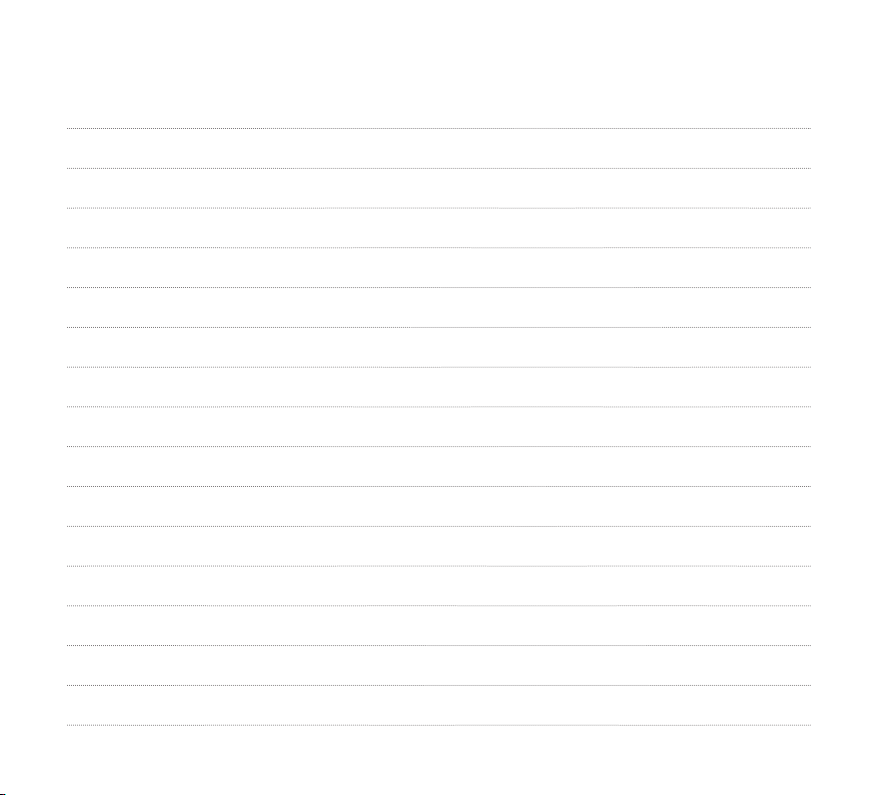
Page 61

Page 62

Page 63

Page 64

Page 65

